컴퓨터 업무 윈도우 폴더을 색상 코드 아이콘으로 구분하는 방법
안녕하세요
많은 직장인들은 하루의 직장일과을 컴퓨터을 이용하는 분들이 많습니다.
특히 사무실에서 종사 하시는 분들은 거의 컴퓨터가 없이는 업무을 못한다고 볼 수도 있는데요.
많은 업무중에 엑셀,한글,pdf,등 서류을 만드는 업무가 많습니다.
보통 작업을한 파일을 이름으로 저장을 하는데요. 오늘 이시간에는 윈도우에서 폴더을 만들때 색상으로 구분해서 만드는 방법을 소개 드리겠습니다.
아주 간단합니다.

윈도우에 폴더를 색상으로 구분하는 방법입니다.
프로그램을 하나 설치 하시면 폴더에 색을 추가해서 구분할수가 있어요!
필요에 따라 중요한 폴더나 자주 사용하는 폴더는 색으로 구분해 두면 쉽게 찾아 사용 할 수 있겠네요.
아래 링크에서 다운로드 받을수 있습니다.
foldermarker.com/en/folder-marker-free/?AVGAFFILIATE=3305
Mark important folders to make them easier to find
Simply select the folder you want to mark, right-click on its icon and select a color-coded icon from the drop-down menu. The icon will be assigned to the folder at once.
foldermarker.com
프로그램 이름은 " Folder maker " 입니다.
설치가 끝나면 아래 화면처럼 메뉴에Folder Marker이 생성됩니다.
하단에 시작 버튼을 클릭하면 됩니다.
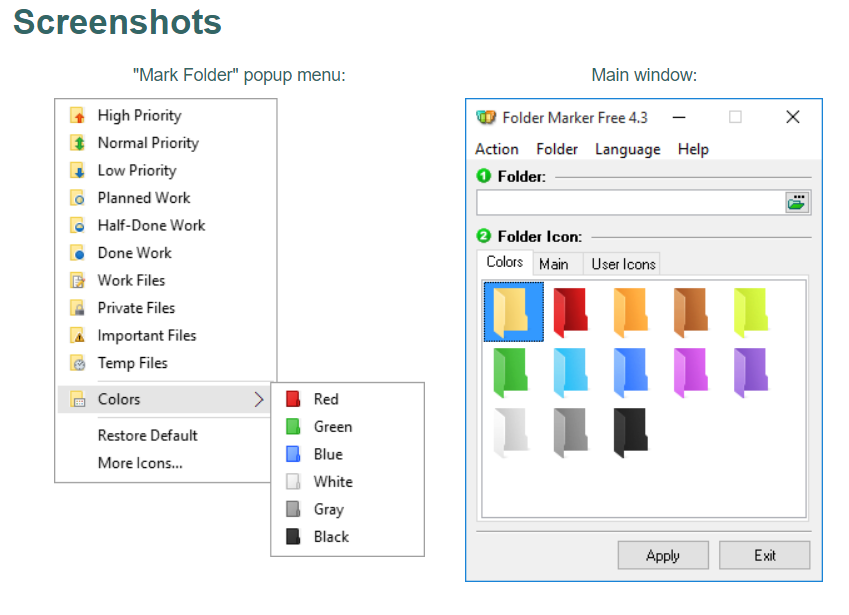
Windows 용 프리웨어 추가 기능을 사용하면 색상 코드 아이콘으로 폴더에 레이블을 지정하여 중요한 정보를 "한 눈에"검색 할 수 있습니다.
표준 Windows 방법을 사용하여 폴더 아이콘을 사용자 정의 할 수 있지만 Folder Marker Free를 사용하면 폴더의 오른쪽 클릭 메뉴에서이 작업을 즉석에서 수행 할 수 있습니다.
한번 설치로 끝이나며 Folder Marker Free 자체를 실행할 필요가 없습니다.
레이블을 지정할 폴더를 선택하고 해당 아이콘을 마우스 오른쪽 버튼으로 클릭 한 다음 드롭 다운 메뉴에서 색상 코드 아이콘을 선택하면됩니다.
아이콘이 한 번에 폴더에 바로 적용됩니다.
동일한 단순성으로 여러 폴더에 레이블을 지정할 수 있습니다.
마우스로 폴더 그룹을 선택하고 오른쪽 클릭 메뉴에서 새 아이콘을 지정하기 만하면됩니다.
또 다른 훌륭한 옵션은 선택한 아이콘을 폴더 마커에 최대 10 개까지 추가하고 기본 아이콘과 함께 마킹에 사용할 수있는 기능입니다.
이 프로그램은 ICO, ICL, EXE, DLL, CPL 또는 BMP를 포함한 다양한 배열 파일 형식의 폴더에 아이콘을 할당 할 수 있습니다.
주요 특징들
1) 한 번의 마우스 클릭으로 폴더 아이콘을 변경할 수 있습니다.
2) 우선 순위 (높음, 보통, 낮음), 작업 완료 정도 (완료, 반 완료, 계획) 및 폴더에 포함 된 정보 유형 (작업 파일, 중요한 파일, 임시 파일, 개인 파일)
3) 폴더의 색상을 변경할 수 있습니다.
4) 폴더의 팝업 메뉴에서 폴더 아이콘을 변경합니다. 폴더에 레이블을 지정하려면 프로그램을 실행할 필요도 없습니다.
5) 메뉴에는 편리한 카테고리 하위 메뉴가 포함될 수 있습니다.
6) 사용자 아이콘 탭이 있습니다. 좋아하는 아이콘을 최대 10 개까지 추가하고 폴더에 레이블을 지정하세요.
7) 한 번에 여러 폴더에서 작업 할 수 있습니다.
8) ICO, ICL, EXE, DLL, CPL 또는 BMP 파일에서 폴더에 아이콘을 할당 할 수 있습니다.
9) 32 비트 아이콘을 지원합니다.